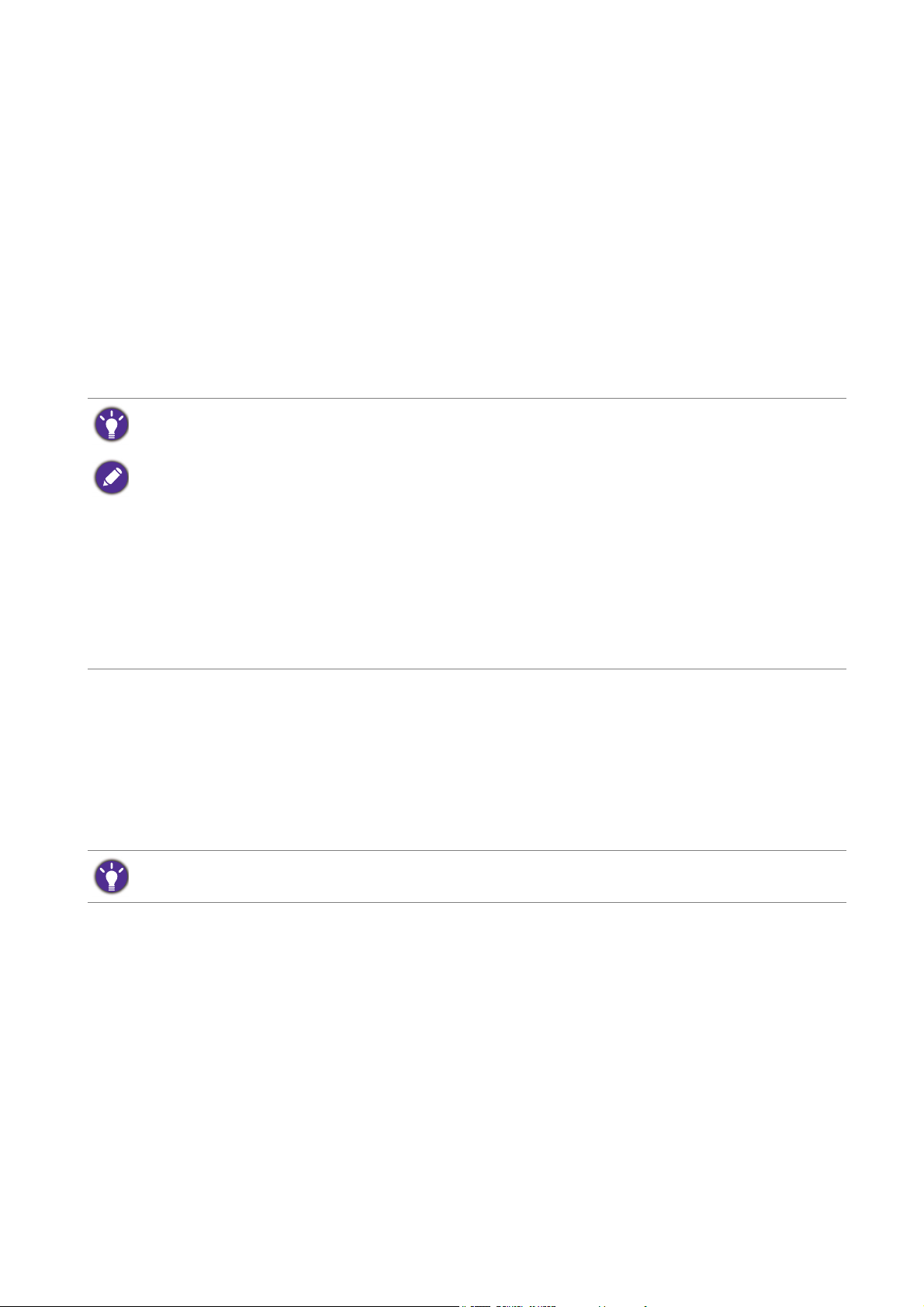
Регулировка разрешения экрана
Из-за особенностей, свойственных технологии изготовления
жидкокристаллических (ЖК) дисплеев, разрешение изображения является
постоянной величиной. Для наилучшего качества изображения установите такое
же максимальное разрешение и соотношение сторон, как у монитора. Это
разрешение, обеспечивающее наиболее четкое изображение, называется
“физическим (native)”, или максимальным разрешением. При меньших значениях
разрешения для вывода изображения на весь экран используется схема
интерполяции. В зависимости от типа изображения и его исходного разрешения
может наблюдаться размытие изображения на границах пикселей, когда
используется разрешение с интерполяцией.
Узнать соотношение сторон экрана и базовое разрешение для купленной модели монитора
можно в разделе "Технические характеристики" на веб-сайте.
• Чтобы воспользоваться всеми преимуществами технологии ЖК-дисплеев, нужно в ПК в
настройках разрешения экрана задать физическое разрешение, как описано ниже. Учтите, что
не все компьютерные видеокарты обеспечивают такое разрешение. Если ваша видеокарта не
поддерживает такое разрешение, то на веб-сайте ее производителя найдите обновленную
версию драйвера, который поддерживает такое разрешение. Драйверы видеокарт часто
обновляются по мере появления дисплеев, рассчитанных на новые значения разрешения. При
необходимости можно вместо старой видеокарты установить новую, поддерживающую
физическое разрешение монитора.
• Для регулировки разрешения экрана применяются разные процедуры в зависимости от
операционной системы вашего ПК. Подробности см. в справочной документации на вашу
операционную систему.
1. Откройте окно Свойства экрана и в нем откройте вкладку Настройка.
Для открытия окна Свойства экрана можно правой кнопкой нажать на рабочем столе
Windows и во всплывающем меню выбрать пункт Свойства.
2. Отрегулируйте разрешение экрана с помощью ползунка в разделе "Область
экрана".
Установите рекомендуемое (максимальное) и нажмите Применить.
Если решите выбрать другое разрешение, то учтите, что в этом случае при выводе на экран
изображение будет интерполироваться до физического разрешения.
3. Нажмите кнопку OK и затем кнопку Да.
4. Закройте окно Свойства экрана.
Если источник сигнала не выдает изображение с таким же соотношением сторон,
как у монитора, то изображение может выглядеть растянутым или
деформированным. Соотношение сторон изображения настраивается в меню
"Режим отображения". Дополнительные сведения см. в руководстве пользователя.
1 Регулировка разрешения экрана
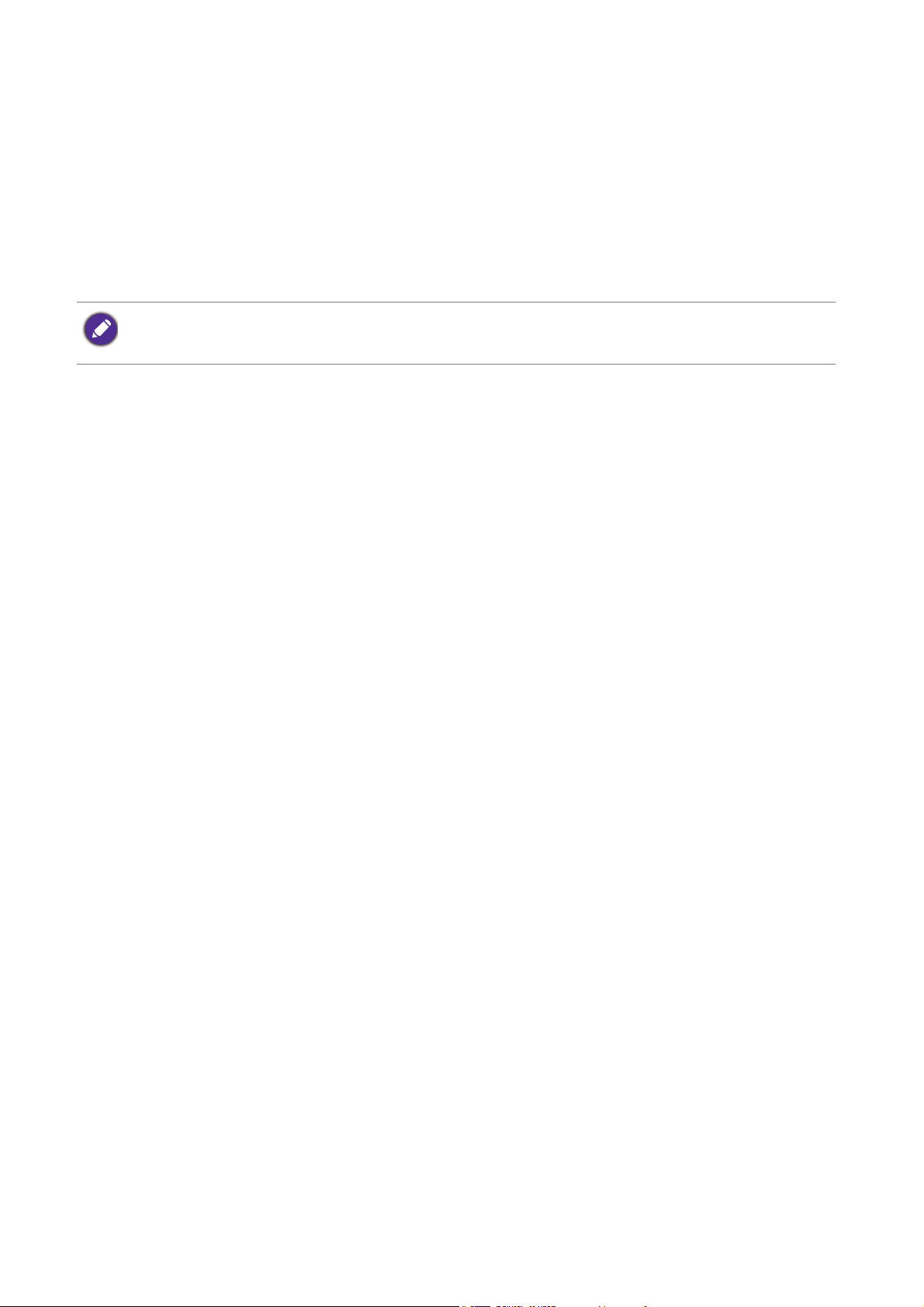
Регулировка частоты обновления экрана
Для ЖК-монитора не нужно выбирать самую высокую частоту обновления,
поскольку для ЖК-мониторов возникновение мерцания экрана технически
невозможно. Наилучшие результаты достигаются при использовании
стандартных режимов, заранее настроенных в вашем компьютере. Узнать о
предустановленных режимах можно в следующей главе: Предустановленные
режимы дисплея на стр. 3.
Для регулировки разрешения экрана применяются разные процедуры в зависимости от
операционной системы вашего ПК. Подробности см. в справочной документации на вашу
операционную систему.
1. В Панели управления дважды щелкните по значку Экран.
2. В окне Свойства экрана откройте вкладку Настройка и нажмите кнопку
Дополнительно.
3. Откройте вкладку Адаптер и в списке доступных режимов выберите значение
частоты обновления, соответствующее одному из стандартных режимов.
4. Нажмите кнопку Изменить, OK и затем кнопку Да.
5. Закройте окно Свойства экрана.
2 Регулировка частоты обновления экрана

Предустановленные режимы дисплея
Модели с панелью UHD
Поддерживаемые режимы синхронизации
Поддерживаемые сигналы
ПК/видео
Разрешение
640x480 60 v v v v v v
640x480 75 v v v
720x400 70 v v v
720x480 60 v v v
800x600 60 v v v
800x600 75 v v v
832x624 75 v v v
1024x768 60 v v v
1024x768 75 v v v
1152x870 75 v v v
1280x720 50 v v v
1280x720 60 v v v v v v
1280x800 60 v v v
1280x1024 60 v v v
1280x1024 75 v v v
1680x1050 60 v v v
1600x900 60 v v v
1920x1080 24 v v v
1920x1080 25 v v v
1920x1080 30 v v v
1920x1080 50 v v v
1920x1080 60 v v v v v v
2560x1440 60 v v v
3840x2160 24 v v v
3840x2160 25 v v v
3840x2160 30 v v v
3840x2160 50 v v v
3840x2160 60 v v v v v v
Частота кадров
(Гц)
DisplayPort (V1.4) HDMI (V2.0) USB-C™
Синхр. с ПК Синхр. видео Синхр. с ПК Синхр. видео Синхр. с ПК Синхр. видео
Входной разъем
• Чтобы получить максимально высокое качество изображения, настройте частоту
синхронизации и разрешение источника входного сигнала в соответствии с приведенной выше
таблицей.
• Чтобы указанная выше частота синхронизации работала, сначала проверьте совместимость и
технические характеристики вашей видеокарты.
• Видеорежимы должны использоваться с указанными входными разъемами. Доступные
разъемы входного сигнала могут быть разными в разных моделях.
3 Предустановленные режимы дисплея

Видеовход 4K UHD (3840x2160)
5/15/2020
SW271
Цветовое
пространство
Макс. кол-во бит 8 бит 10 бит 12 бит
Частота кадров 24, 25, 30 50, 60 24, 25, 30 50, 60 24, 25, 30 50, 60
HDMI v v v v v(*) v(*)
DisplayPort v v v v v(*) v(*)
USB-C™
(режим DP Alt)
Цветовое
пространство
Макс. кол-во бит 8 бит 10 бит 8 бит 10 бит
Частота кадров 24, 25, 30 50, 60 24, 25, 30 50, 60 24, 25, 30 50, 60 24, 25, 30 60
HDMI vvvvvvv
DisplayPort vvvvvvvv
USB-C™
(режим DP Alt)
vvvvvvvv
v v v v v(*) v(*)
YCbCr 4:2:2 YCbCr 4:4:4 / RGB 4:4:4
YCbCr 4:2:0
*: Монитор принимает 12-разрядные данные и отображает 10-разрядные цвета.
Несоответствие частоты входного сигнала от платы VGA и стандартной частоты
может вызвать разрыв изображения. Это не является признаком неисправности.
Для восстановления нормального изображения воспользуйтесь функцией
автоматической настройки, либо вручную установите значение фазы и частоты
пикселей в меню “ДИСПЛЕЙ”.
4 Предустановленные режимы дисплея
